Fedora Linux daha zor olarak kabul edilirişletim sistemi, Ubuntu, Linux Mint ve diğer kullanıcı dostu işletim sistemlerine kıyasla kullanılacak. Ortalama kullanıcılara odaklanmak yerine, öncelikle geliştiricileri, sistem yöneticilerini ve Linux uzmanlarını hedef alır. Bu nedenle, birçok yeni kullanıcı Fedora Linux tarafından korkutulmakta ve Fedora'ya yazılım yüklemeyi zor bulmaktadır.
Yeni kullanıcıların neden korkutulduğu anlaşılıyor.Fedora tarafından. Gerçek şu ki, birçok yeni Linux kullanıcısı sadece Ubuntu gibi Debian tabanlı Linux dağıtımları ile deneyime sahip. Sonuç olarak, Fedora Linux'a program yüklemek kafa karıştırıcı ve korkutucu görünüyor. Bu eğitici yazıda, Fedora'ya yazılım yüklemek için DNF paket yöneticisini nasıl kullanacağınızı göstererek, üzerine program yüklemeyi gizemden çıkaracağız. Ayrıca Gnome Software ve KDE Discover ile uygulamaların nasıl kurulacağını da ele alacağız.
Programları yükleme - Linux terminali
Fedora Linux'ta programların terminal üzerinden kurulması iki aşamalı bir işlemdir. Öncelikle, istediğiniz programı aramanız gerekir. Ara Komut. Ardından, yüklemek istediğiniz uygulamanın adını öğrendikten sonra, Yüklemek yüklemek için komut. Örneğin, Chromium web tarayıcısını aramak için aşağıdakileri yaparsınız.
Not: Chromium'u örnek olarak kullanıyoruz. Bu örneği aldığınızdan ve kromu, Fedora'ya DNF aracılığıyla yüklemek istediğiniz herhangi bir programla değiştirdiğinizden emin olun.
dnf search chromium
Oradan, Dnf arama sonuçlarını yazdıracakterminal, mevcut her paketin açıklamaları ile birlikte verilir. Kurmak istediğiniz paketin adı için sonuçlara göz atın. Ardından, kullanın Yüklemek yüklemek için komut.
sudo dnf install chromium -y
Yüklü bir paketi kaldırmak için dNF paket yöneticisi, kullanın Kaldır Komut.
sudo dnf remove chromium
Programları yükleme - Gnome Software
Fedora Linux, en safına sahip olmasıyla ünlüdür.Linux'taki en eksiksiz Gnome Shell deneyimi. Sonuç olarak, Fedora Linux kullanıcılarının çoğu, Gnome sistemi için popüler bir yazılım olan Gnome Yazılımına erişebiliyor ve Fedora Linux sistemlerine kolaylıkla çeşitli programlar yüklemek için kullanıyor.
Fedora'ya Gnome üzerinden yazılım yüklemekYazılım tam olarak onu kullanan diğer tüm Linux işletim sistemlerinde olduğu gibi çalışır. Bir uygulamanın Fedora Linux PC'nizde indirilip çalıştırılmasını sağlamak için aşağıdakileri yapın.
Aşama 1: Gnome Yazılım uygulamasını başlatın. Klavyenizdeki Windows tuşuna basarak, arama kutusuna "Yazılım" yazarak ve alışveriş çantası simgesini seçerek açabilirsiniz.
Adım 2: Uygulama çalışmaya başladığında, birkarşılama ekranı. Karşılama mesajlarına bakın. Bundan sonra, bir uygulama kategorisine tıklayın ve yüklemek istediğiniz uygulamayı aramaya başlayın. Alternatif olarak, arama kutusunu bulun ve bu şekilde bir program bulun.
Aşama 3: Kategori tarayıcısından veya Gnome Yazılımındaki arama sonuçlarından bir program bulduktan sonra, fareyle tıklayın. Yakında, uygulamanın yazılım sayfasına yönlendirileceksiniz.
4. Adım: Uygulamanın yazılım sayfasında, “Yükle” yi bulundüğmesine tıklayın ve farenizle tıklayın. Kurulum düğmesinin seçilmesi sistem şifrenizi girmenizi ister. Ardından, şifreyi doğru girdikten sonra, Gnome Yazılımı dışarı çıkacak ve programı yükleyecektir.
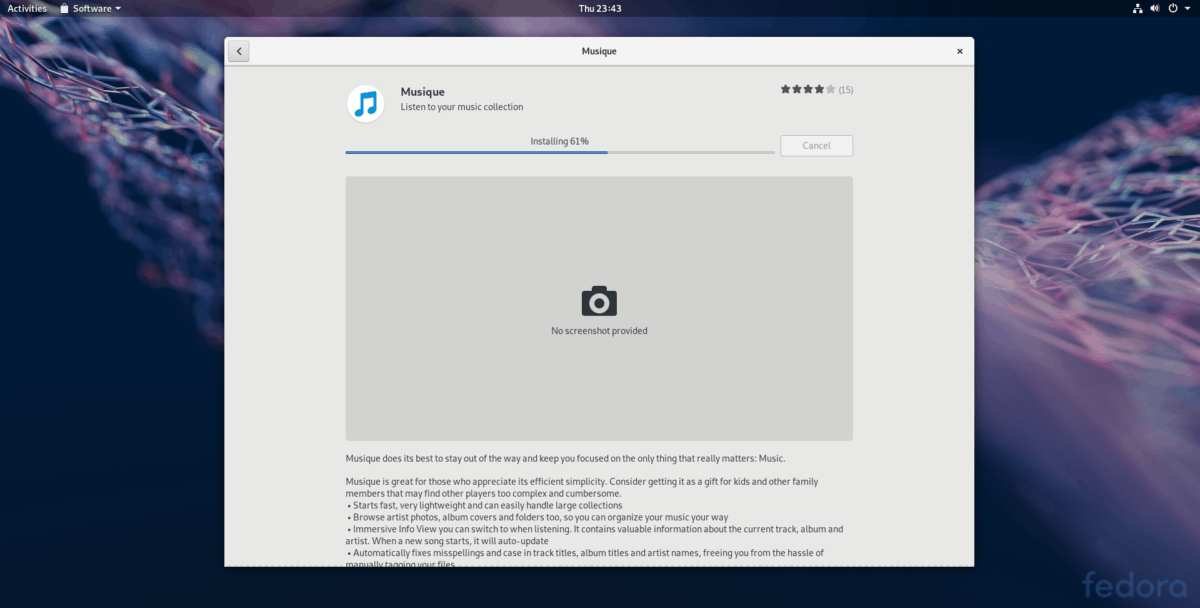
Adım 5: Gnome Yazılımı uygulamanızı yüklemeyi tamamladığında, bir “başlat” düğmesi göreceksiniz. Yeni yüklenen uygulamanızı kullanmak için tıklayın.
Programları yükleme - KDE Discover
Fedora'nın ana odak noktası görünmekle birlikteGnome Shell, işletim sisteminin de sağlam bir KDE Plazma 5 versiyonuna sahip. Gnome gibi, KDE de yazılım tarama uygulamasını kullanmak için kendi kendine geliyor. Fedora’nın KDE spininde yeniyseniz ve programların nasıl kurulacağını öğrenmek istiyorsanız, aşağıdaki adım adım talimatları izleyin.
Aşama 1: KDE Discover uygulamasını başlatın. Bunu yapmak için, klavyenizdeki Windows tuşuna basın ve “Keşfet” i arayın. Uygulamayı alışveriş çantası simgesiyle başlatın.
Adım 2: KDE Discover yazılım deposu tamamlandığındaFedora PC'nizde açılırken bir “Öne Çıkanlar” sayfası göreceksiniz. Önerilen uygulamaları kontrol etmek için çekinmeyin. Veya, belirli bir uygulamaya ihtiyacınız varsa soldaki “uygulamalar” düğmesine tıklayın.
Aşama 3: KDE'de “Uygulamalar” düğmesini seçmeDiscover, sizi uygulamanın uygulama tarayıcı alanına götürür. Buradan, program kategorileri arasında kurulacak programlara göz atabilirsiniz. Veya, belirli bir uygulamayı bulmak için arama kutusunu kullanın.
4. Adım: Kurmak istediğiniz programı bulduktan sonraKDE Keşfedin, uygulamanın bilgi sayfasına yönlendirilmek için fareyle tıklayın. Ardından, “Install” (Kurulum) düğmesini bulun ve program yükleme işlemini başlatmak için üzerine tıklayın.
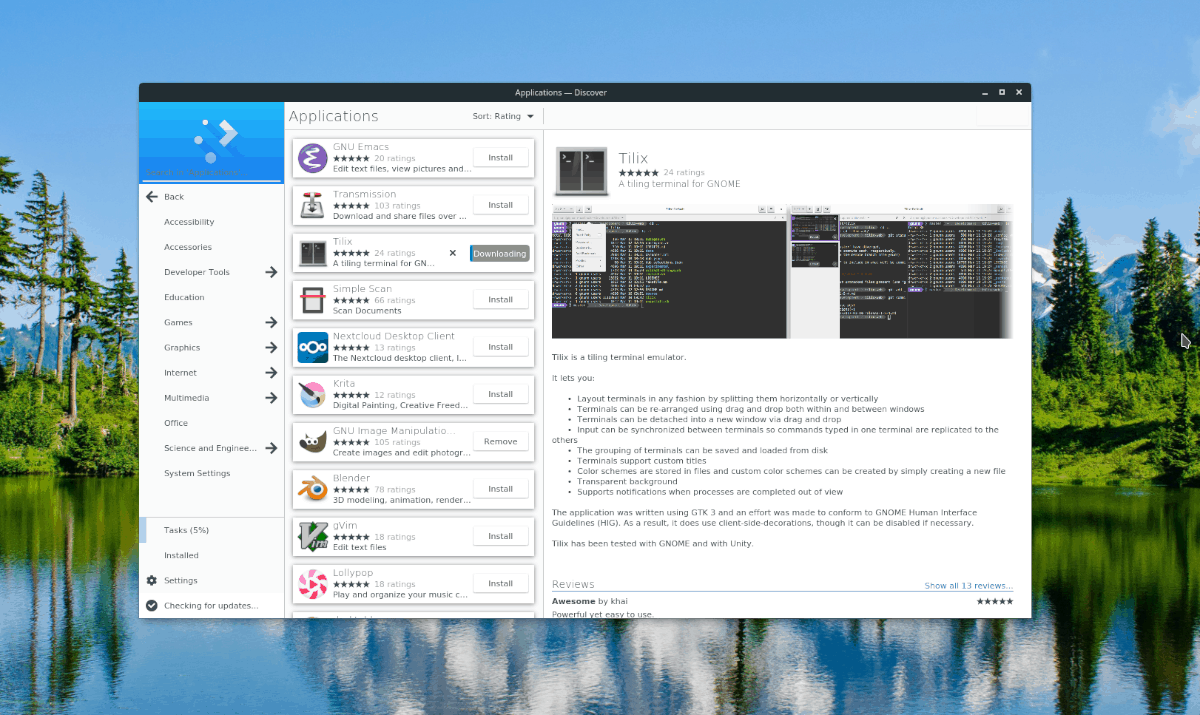
Adım 5: KDE Discover uygulamanızı yüklemeyi tamamladığında, bilgi sayfasında bir "başlat" düğmesi göreceksiniz. Başlamak için fareyle tıklayın.














Yorumlar